7.1 Messages électroniques et SMS. HTC Trinity AKU3
Vous trouverez ci-dessous de brèves informations sur Trinity Pocket Téléphone PC. Ce guide vous aidera à comprendre les fonctionnalités essentielles de votre nouvel appareil, vous permettant de tirer le meilleur parti de ses capacités de communication, de multimédia et d'organisation. Découvrez comment configurer votre appareil, utiliser les fonctions téléphoniques, synchroniser vos informations et bien plus encore.
128 Échanger des messages et utiliser Outlook
7.1 Messages électroniques et SMS
La messagerie est l’endroit où tous vos comptes de courrier électronique et votre compte de messages SMS sont situés. Vous pouvez envoyer et recevoir du courrier électronique sous Outlook ou sur Internet via un fournisseur d’accès
Internet (FAI) et des messages SMS en utilisant votre réseau de téléphone mobile. Vous pouvez également accéder au courrier électronique depuis le travail via une connexion VPN.
Assistant de configuration du courrier électronique
Avant de pouvoir envoyer et recevoir du courrier électronique, vous devez configurer votre compte de courrier électronique sur votre appareil. L’assistant de configuration du courrier électronique rend simple et facile la configuration du courrier Outlook et des comptes POP3/IMAP4 sur votre appareil.
Pour configurer des comptes de messagerie en utilisant l’assistant de configuration du courrier électronique
1.
Appuyez sur Démarrer > Messagerie.
2.
Appuyez sur Menu > Outils > Nouveau compte pour accéder à l’assistant de configuration du courrier électronique.
3.
L’assistant de configuration du courrier électronique vous guide pas à pas dans le processus de configuration.
Pour plus d’informations sur la configuration de votre compte de courrier
Outlook, voir « Configurer E-mail Outlook ». Pour des informations sur la configuration POP3 ou IMAP4, voir « Configurer un compte de courrier
électronique POP3/IMAP4 ».
Configurer E-mail Outlook
Lors du démarrage d’ActiveSync sur votre ordinateur pour la première fois, l’assistant d’installation de synchronisation vous invite à configurer une relation de synchronisation. Ceci permet de synchroniser le courrier électronique d’Outlook et d’autres informations entre votre appareil et votre ordinateur ou Exchange Server. Si vous avez déjà configuré une synchronisation avec l’assistant, alors votre appareil est prêt à envoyer et recevoir le courrier
électronique d’Outlook. Pour des informations sur l’assistant d’installation de synchronisation, voir « Pour installer et configurer ActiveSync sur l’ordinateur » au Chapitre 4.
Échanger des messages et utiliser Outlook 129
Si vous n’avez pas encore configuré une relation de synchronisation, procédez comme suit pour configurer votre appareil pour synchroniser le courrier
électronique d’Outlook :
1.
Pour une synchronisation à distance, vous devez configurer et vous connecter à une connexion dans fil (GPRS ou connexion distante de
FAI). Pour plus de détails, voir les procédures de « Se connecter à
Internet » dans le chapitre 6.
2.
Déconnectez votre appareil de l’ordinateur ou du réseau. (Si vous avez une connexion sans fil, il n’est pas nécessaire de vous déconnecter).
3.
Appuyez sur Démarrer > Programmes > ActiveSync.
4.
Si vous souhaitez synchroniser le courrier électronique directement avec Exchange Server sur un réseau privé, tel que votre réseau d’entreprise, suivez les étapes de « Synchroniser les informations d’Outlook avec Exchange Server » au Chapitre 4.
5.
Choisissez les types d’information à synchroniser. Assurez-vous que
E-mail est sélectionné. Pour détails, suivez les étapes de « Pour changer les informations à synchroniser » au Chapitre 4.
Chaque fois que vous envoyez ou recevez du courrier électronique Outlook sur votre appareil, connectez simplement votre appareil à votre ordinateur, réseau ou connexion sans fil, puis appuyez sur Sync sur l’écran ActiveSync ou appuyez sur Menu > Envoyer/Recevoir dans Outlook sur votre appareil.
Pour des détails sur la planification d’une synchronisation automatique ou la définition d’une heure de synchronisation avec Exchange Server, voir « Planifier la synchronisation avec Exchange Server» au Chapitre 4.
Configurer un compte de courrier électronique POP3/IMAP4
Configurez un compte de courrier électronique POP3/IMAP4 sur votre appareil si vous avez compte de courrier électronique chez un fournisseur d’accès
Internet (FAI) ou un compte auquel vous avez accès en utilisant une connexion de serveur VPN (en général un compte de travail).
1.
Appuyez sur Démarrer > Messagerie.
2.
Appuyez sur Menu > Outils > Nouveau compte.
3.
Sur l’écran Config. messagerie, sélectionnez Autre (POP3/IMAP) dans la liste Votre fournisseur de messagerie, puis appuyez sur Suivant.
130 Échanger des messages et utiliser Outlook
4.
Entrez votre adresse de messagerie, puis appuyez sur Suivant. La
Configuration automatique essaie de télécharger les paramètres nécessaires de serveur de courrier électronique pour que vous n’ayez pas à les rentrer manuellement.
5.
Une fois la Configuration automatique terminée, appuyez sur
Suivant.
6.
Entrez votre nom (le nom que vous souhaitez afficher lorsque vous envoyer du courrier électronique), nom d’utilisateur et mot de passe, puis appuyez sur Suivant.
Cochez la case Enregistrer le mot de passe, si vous souhaitez enregistrer votre mot de passe pour ne pas avoir à l’entrer à nouveau lors de la connexion.
Si la Configuration automatique a réussi, les champs Votre nom et Nom
d’utilisateur sont remplis automatiquement. Appuyez sur Suivant, puis
Terminer pour terminer la configuration de votre compte ou appuyez sur
Options au-dessous de Informations serveur pour accéder à des paramètres supplémentaires. Par exemple :
•
Changer les intervalles de temps pour télécharger les nouveaux messages.
•
Limiter le nombre de messages qui sont téléchargés et la méthode d’authentification pour le courrier sortant.
•
Télécharger les messages complets ou parties des messages.
Si la Configuration automatique n’a pas réussi ou si vous avez un compte auquel vous accédez via une connexion de serveur VPN, contactez votre
FAI ou administrateur réseau pour les informations suivantes et entrez-les manuellement.
Paramètre
Nom d’utilisateur
Mot de passe
Type de compte
Description
Entrez le nom d’utilisateur que votre FAI ou administrateur réseau vous a affecté. C’est souvent la première partie de votre adresse de messagerie, qui apparaît avant l’arobase (@).
Choisissez un mot de passe renforcé. Vous avez l’option d’enregistrer votre mot de passe afin de ne pas avoir à l’entrer
à chaque fois que vous connectez à votre serveur de courrier
électronique.
Sélectionnez POP3 ou IMAP4.
Paramètre
Nom de compte
Serveur de courrier entrant
Serveur de courrier sortant
Domaine
Connexion SSL requise
Le courrier sortant nécessite une authentification
Utiliser des paramètres distincts
Échanger des messages et utiliser Outlook 131
Description
Entrez un nom unique pour le compte, par exemple Travail ou
Maison. Ce nom ne peut pas être changé ultérieurement.
Entrez le nom de votre serveur de courrier (POP3 ou IMAP4).
Entrez le nom de votre serveur de courrier sortant (SMTP).
Pas nécessaire pour un compte avec un FAI. Peut être nécessaire pour un compte de travail.
Sélectionnez ceci pour assurer que vous recevrez toujours le courrier électronique pour ce compte en utilisant une connexion SSL. Ceci vous permet de recevoir les informations personnelles de manière plus sûre. Veuillez noter que si vous sélectionnez ceci et que votre FAI ne prend pas en charge une connexion SSL, vous ne pourrez pas vous connecter pour recevoir le courrier électronique.
Sélectionnez ceci si votre serveur de courrier sortant (SMTP) requiert une authentification. Votre nom d’utilisateur et mot de passe de ci-dessus seront utilisés.
Sélectionnez ceci si votre serveur de courrier sortant requiert un nom d’utilisateur et un mot de passe différents de ceux que vous avez entrés avant.
Paramètres du serveur sortant :
Nom d’utilisateur
Mot de passe
Domaine
Entrez votre nom d’utilisateur pour le serveur de courrier sortant.
Entrez votre mot de passe pour le serveur de courrier sortant.
Entrez le nom de domaine pour le serveur de courrier sortant.
Conn. SSL requise pour le courrier sortant
Sélectionnez ceci pour assurer que vous enverrez toujours le courrier électronique depuis ce compte en utilisant une connexion SSL. Ceci vous permet d’envoyer les informations personnelles de manière plus sûre. Notez que si vous sélectionnez ceci et que votre FAI ne prend pas en charge une connexion SSL, vous ne pourrez pas envoyer le courrier
électronique.
132 Échanger des messages et utiliser Outlook
Astuce
Vous pouvez configurer plusieurs comptes de courrier électronique en plus votre compte de courrier Outlook.
Envoyer et recevoir des messages
Pour composer et envoyer un message
1.
Dans la liste des messages, appuyez sur Menu > Atteindre et sélectionnez un compte.
2.
Appuyez sur Nouveau.
3.
Entrez l’adresse de messagerie ou le numéro de téléphone de portable d’un ou plusieurs destinataires, en les séparant par un point virgule.
Pour accéder aux adresses et aux numéros de téléphone des Contacts, appuyez sur À.
4.
Entrer votre message. Pour ajouter rapidement des messages usuelles, appuyez sur Menu > Mon texte et appuyez sur un message.
5.
Pour vérifier l’orthographe, appuyez sur Menu > Orthographe.
6.
Appuyez sur Envoyer.
Astuces • Pour entrer des symboles, appuyez sur Maj en utilisant le clavier à l’écran.
• Pour définir la priorité, appuyez sur Menu > Options de message.
•
Si vous travaillez hors ligne, les messages électroniques sont déplacés vers le dossier Boîte d’envoi et seront envoyés à la prochaine connexion.
•
Si vous envoyez un message SMS et si vous souhaitez savoir s’il a été reçu, avant de composer le message, appuyez sur Menu > Outils > Options.
Appuyez sur Messages SMS et cochez la case Accusés de réception.
Échanger des messages et utiliser Outlook 133
Pour répondre ou transférer un message
1.
Ouvrez le message et appuyez sur Répondre, ou Menu > Répondre à
tous, ou Menu > Transférer.
2.
Entrer votre réponse. Pour ajouter rapidement des messages usuelles, appuyez sur Menu > Mon texte et appuyez sur un message.
3.
Pour vérifier l’orthographe, appuyez sur Menu > Orthographe.
4.
Appuyez sur Envoyer.
Astuces • Pour voir plus d’informations d’en-tête, défilez vers le haut.
• Pour toujours inclure le message d’origine, dans le mode liste, appuyez sur
Menu > Outils > Options > onglet Message et cochez la case Inclure le
corps du message dans les réponses.
• Dans le compte de courrier Outlook, vous enverrez moins de données si vous n’incluez pas le message d’origine. Ceci peut réduire vos coûts de transfert des données selon votre forfait.
Pour exclure votre adresse de messagerie lors de la réponse à tous
Lorsque vous répondez à tous les destinataires d’un message électronique, votre propre adresse de messagerie sera également ajoutée à la liste des destinataires. Vous pouvez personnaliser ActiveSync pour que votre adresse de messagerie soit exclue de la liste des destinataires.
1.
Dans ActiveSync sur votre appareil, appuyez sur Menu > Options.
2.
Sélectionnez le type d’information E-Mail et appuyez sur Paramètres.
3.
Appuyez sur Avancés.
4.
Dans la zone de texte Adresse de messagerie principale, entrez votre adresse électronique.
5.
Appuyez sur OK.
Pour ajouter une pièce jointe à un message
1.
Dans un nouveau message, appuyez sur Menu > Insérer et appuyez sur l’élément que vous voulez joindre : Image, Note vocale ou Fichier.
2.
Sélectionnez le fichier que vous souhaitez joindre ou enregistrez une note vocale.
134 Échanger des messages et utiliser Outlook
Pour recevoir des pièces jointes
Une pièce jointe à un message de courrier électronique ou téléchargée du serveur apparaît en icône au-dessous de l’objet du message. Appuyez sur la pièce jointe pour l’ouvrir si elle a été complètement téléchargée ou la marquer pour le téléchargement la prochaine fois que vous envoyez et recevez du courrier électronique. Vous pouvez également télécharger les pièces jointes automatiquement avec vos messages si vous avez un compte de courrier
Exchange Server.
Si vous avez un compte de courrier Outlook, procédez comme suit :
1.
Appuyez sur Démarrer > Programmes > ActiveSync.
2.
Appuyez sur Menu > Options.
3.
Appuyez sur E-mail > Paramètres, puis sélectionnez Inclure les
pièces jointes.
Si vous avez compte de courrier électronique IMAP4 chez un fournisseur d’accès Internet (FAI) ou un compte auquel vous avez accès en utilisant une connexion de serveur VPN (en général un compte de travail), procédez comme suit :
1.
Appuyez sur Démarrer > Messagerie.
2.
Appuyez sur Menu > Outils > Options.
3.
Appuyez sur le nom du compte IMAP4.
4.
Appuyez sur Suivant jusqu’à atteindre Informations serveur et appuyez sur Options.
5.
Appuyez sur Suivant deux fois et sélectionnez Récupérer une copie
intégr. des mess. et Au télécharg. de la copie intégrale, récupérer
les pièces jointes.
Astuce Pour stocker les pièces jointes sur une carte de stockage plutôt que sur l’appareil, appuyez sur Menu > Outils > Options > onglet Stockage et cochez la case
Stocker les pièces jointes sur la carte de stockage.
Échanger des messages et utiliser Outlook 135
Télécharger les messages
La manière dont vous téléchargez les messages dépend du type de compte que vous avez :
•
Pour envoyer et recevoir du courrier électronique depuis un compte de courrier Outlook, commencez la synchronisation via ActiveSync.
Pour plus d’informations, voir « Configurer E-mail Outlook » dans ce chapitre.
•
Pour envoyer et recevoir des messages électroniques pour un compte de courrier électronique que vous avez déjà chez un FAI ou auquel vous avez accès en utilisant une connexion de serveur VPN (en général un compte de travail), téléchargez les messages via un serveur de courrier
électronique distant. Pour plus d’informations, voir « Pour télécharger les messages depuis le serveur » plus loin dans ce chapitre.
•
Les messages texte sont automatiquement reçus lorsque votre téléphone est allumé. Lorsque le téléphone est éteint, les messages sont conservés par votre fournisseur de service jusqu’à la prochaine fois que le téléphone est rallumé.
Pour télécharger les messages depuis le serveur
Pour envoyer et recevoir des messages électroniques pour un compte de courrier électronique que vous avez déjà chez un FAI ou auquel vous avez accès en utilisant une connexion de serveur VPN (en général un compte de travail), vous devez d’abord vous connecter à Internet ou votre réseau d’entreprise, selon le compte.
1.
Appuyez sur Menu > Atteindre et sélectionnez le compte que vous souhaitez envoyer.
2.
Appuyez sur Menu > Envoyer/Recevoir. Les messages sur votre appareil et serveur de courrier électronique sont synchronisés : les nouveaux messages sont téléchargés vers le dossier Boîte de réception de l’appareil, les messages du dossier Boîte d’envoi de l’appareil sont envoyés et les messages qui ont été supprimés du serveur sont supprimés de la Boîte de réception de l’appareil.
Astuce Si vous souhaitez lire le message entier, appuyez sur Menu > Télécharger le
message dans la fenêtre du message. Si vous êtes dans la liste des messages, appuyez et maintenez le message, et appuyez sur Télécharger le message.
Le message sera téléchargé la prochaine fois que vous envoyez et recevez du courrier électronique. Cela téléchargera les pièces jointes au message si vous avez sélectionné ces options lors de la configuration du compte de courrier
électronique.
136 Échanger des messages et utiliser Outlook
Copier les messages texte de et vers la carte SIM
1.
Appuyez sur Démarrer > Messagerie.
2.
Appuyez sur Menu > Atteindre > Messages texte.
3.
Dans la liste des messages, sélectionnez le message texte que vous souhaitez copier.
4.
Faites l’une des choses suivantes :
•
Pour copier un message texte sur la carte SIM, appuyez sur Menu >
Copier sur SIM.
•
Pour copier un message texte de la carte SIM vers votre appareil, appuyez sur Menu > Copier dans Boîte de réception.
Remarque Les messages texte stockés sur votre carte SIM sont automatiquement affichés dans le dossier Boîte de réception. Les copier sur votre appareil a pour résultat des messages en double dans le dossier Boîte de réception lorsque votre carte SIM est utilisée.
Signer et crypter individuellement un message
Le cryptage d’un message électronique Outlook protège ce message en le convertissant de texte lisible en texte chiffré (crypté). Seul le destinataire qui a la clé d’autorisation peu déchiffrer le message.
La signature numérique d’un message applique votre certificat avec la clé d’autorisation au message. Ceci prouve au destinataire que le message est de vous et non pas d’un imposteur ou pirate informatique et que le message n’a pas été modifié.
Pour signer numériquement et crypter un nouveau message
1.
Dans la liste des messages, appuyez sur Menu > Courrier Outlook.
2.
Appuyez sur Nouveau.
3.
Appuyez sur Menu > Options de message.
4.
Cochez les cases Crypter le message et Signer le message, puis appuyez sur OK.
Échanger des messages et utiliser Outlook 137
Vérifier la signature numérique d’un message signé que vous avez reçu
1.
Ouvrez le message électronique Outlook qui a une signature numérique.
2.
Dans le haut du message, appuyez sur Afficher l’état de la signature.
3.
Appuyez sur Menu > Vérifier le certificat.
Pour afficher les détails du certificat dans le message, appuyez sur Menu >
Afficher le certificat.
Remarque Plusieurs raisons peuvent expliquer une signature numérique invalide.
Par exemple, le certificat de l’expéditeur peut avoir expiré, il peut avoir été révoqué par l’autorité de certification ou le serveur qui vérifie le certificat est indisponible. Contactez l’expéditeur pour l’informer du problème.
Gestion des dossiers
Chaque compte de messagerie a sa propre hiérarchie de dossiers avec cinq dossiers de messagerie par défaut : Boîte de réception, Boîte d’envoi, Éléments supprimés, Brouillons et Éléments envoyés. Les messages reçus et envoyés par le compte sont stockés dans ces dossiers. Vous pouvez aussi créer des dossiers supplémentaires dans chaque hiérarchie. Le dossier Éléments supprimés contient les messages qui ont été supprimés sur l’appareil. Le comportement des dossiers Éléments supprimés et Éléments envoyés dépend des options de messagerie que vous avez choisies.
138 Échanger des messages et utiliser Outlook
Si vous utilisez un compte de courrier Outlook, les messages électroniques du dossier Boîte de réception dans Outlook seront automatiquement synchronisés avec votre téléphone. Vous pouvez sélectionner de synchroniser des dossiers supplémentaires en les désignant pour la synchronisation. La création des dossiers et le déplacement des messages seront reflétés sur le serveur de courrier électronique. Par exemple, si vous déplacez deux messages depuis la Boîte de réception vers un dossier appelé Famille et que vous avez désigné
Famille pour la synchronisation, le serveur crée une copie du dossier Famille et copie les messages vers ce dossier. Vous pouvez alors lire les messages pendant que vous êtes éloigné de votre ordinateur.
Si vous utilisez un compte de messages texte, les messages sont stockés dans le dossier Boîte de réception.
Si vous utilisez un compte POP3 et que vous déplacez les messages
électroniques vers un dossier que vous avez créé, le lien est cassé entre les messages de l’appareil et leurs copies sur le serveur de courrier électronique.
La prochaine fois que vous vous connectez, le serveur de courrier électronique détectera que les messages ont disparu du dossier Boîte de réception de l’appareil et les supprimera du serveur de courrier électronique. Cela vous permet d’éviter d’avoir des copies dupliquées d’un message, mais cela signifie aussi que vous n’aurez plus accès aux messages que vous aurez déplacé vers les dossiers créés autre part que sur l’appareil.
Si vous utilisez un compte IMAP4, les dossiers créés et les messages
électroniques déplacés seront reflétés sur le serveur de courrier électronique.
C’est pourquoi les messages sont disponibles à chaque connexion au serveur de courrier électronique, que cela soit de l’appareil ou de l’ordinateur. La synchronisation des dossiers se produit lors de votre connexion au serveur de courrier électronique, lors de la création de nouveaux dossiers ou lorsque vous renommez/supprimez des dossiers lors d’une connexion. Vous pouvez
également définir différentes options de téléchargement pour chaque dossier.
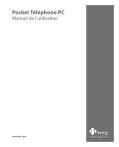
Lien public mis à jour
Le lien public vers votre chat a été mis à jour.
Caractéristiques clés
- Téléphonie mobile (GSM/UMTS)
- Synchronisation avec PC
- Lecteur multimédia
- Connectivité Bluetooth et Wi-Fi
- Fonctionnalités d'organisation (Calendrier, Contacts, Tâches)